讓你的三星手機看起來不那麼無聊的7個簡單方法

你昂貴的三星 Galaxy 手機不必與市面上其他手機一模一樣。只要稍加調整,就能讓它更有個性、更時尚、更獨特。
您是否知道 Android 允許您透過手勢控制許多功能?最好的 Android 手勢讓導航您的裝置比以往更輕鬆,包括只用一隻手完成所有操作。
目錄
不知何故,手機已經從緊湊、輕便的設備變成了迷你平板電腦,因此用一隻手控制一切並不總是那麼容易。人們經常使用的 Android 手勢之一是單手模式。
預設情況下,大多數裝置未啟用此模式。前往設定->系統->手勢。根據您的設備,此模式也可能位於「設定」->「進階功能」->「單手模式」下。
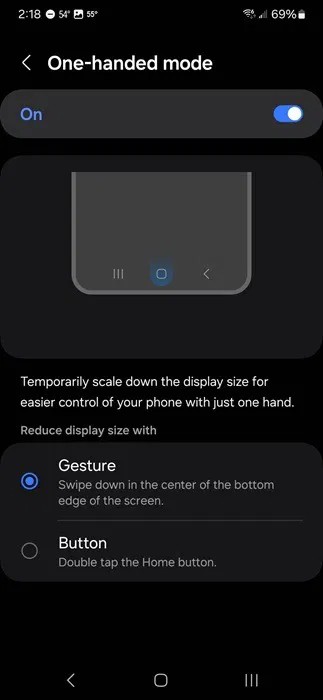
打開此功能並確保它處於手勢模式。向下滑動主頁按鈕以最小化螢幕。拖放到您覺得最舒服的位置。雙擊空白區域可將螢幕恢復到正常大小。
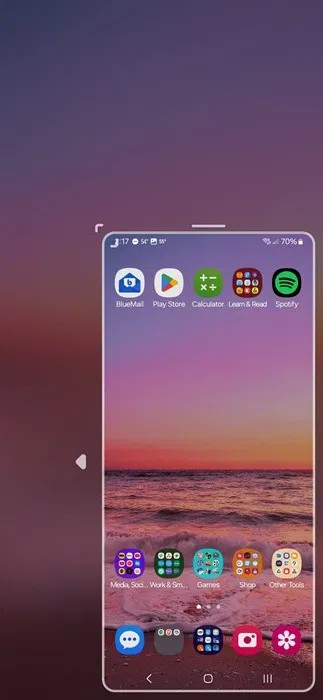
手機上好像無法移動遊標。到目前為止,最好的和最受歡迎的 Android 手勢之一是使用空格鍵移動遊標。您可以透過按住手機鍵盤的空白鍵並在其上滑動手指來輕鬆糾正打字錯誤。
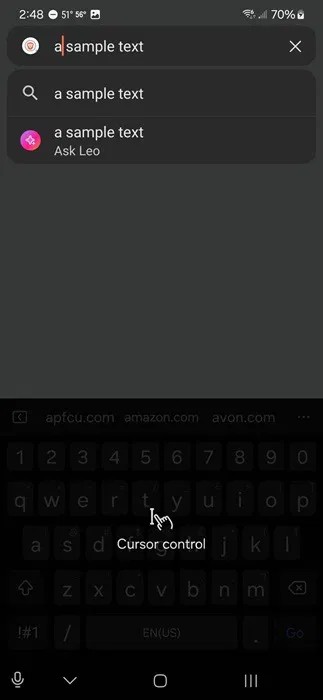
如果您經常截取螢幕截圖,請嘗試使用手勢方法而不是側面按鈕,或向下滑動並從快速設定面板中選擇「截取螢幕截圖」。
用手掌邊緣滑動螢幕即可截取螢幕畫面。您可能需要嘗試幾次才能找到正確的時機,但一旦找到,它就會改變遊戲規則。
如果這不起作用,請轉到設定->高級功能->動作和手勢,並確保已啟用手掌滑動捕捉。根據設備的不同,它也可能位於“設定”->“系統”->“手勢”下。
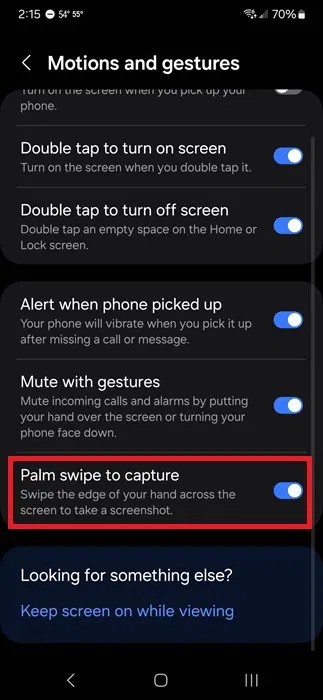
您是否厭倦了從頂部向下滑動兩次才能訪問“快速設定”選單?使用兩根手指(而不是一根)從頂部向下滑動。只需滑動一次,即可立即存取您最喜歡的快捷方式。
當您處於快速設定時,按住某個選項而不是點擊它即可轉到該特定選項的其他設定和選項。例如,如果您按住「位置」,您將進入「位置服務」的 Android 設定。請注意,這並不適用於所有快速設定選項。
在某些 Android 裝置上,只需在螢幕底部向左或向右滑動即可在最近開啟的應用程式之間快速切換。如果這不起作用,請點擊右下角的小方塊或三行選單(取決於您的裝置)以查看最近開啟的應用程式清單。
從這裡,向上滑動應用程式即可將其從清單中刪除,本質上就是關閉它。或者,如果您想重新開啟該應用程序,請向下滑動。
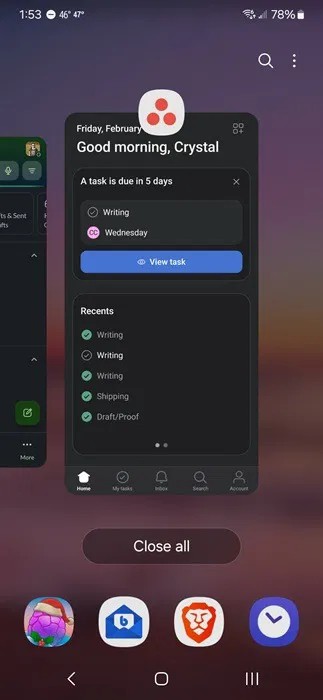
不喜歡螢幕底部有導航按鈕?最好的 Android 手勢之一是用滑動代替這些按鈕。
前往設定->系統->手勢並選擇手勢導航。啟用此功能後將列出完整的說明。
對於三星設備,請前往設定->顯示->導覽列。開啟滑動手勢。
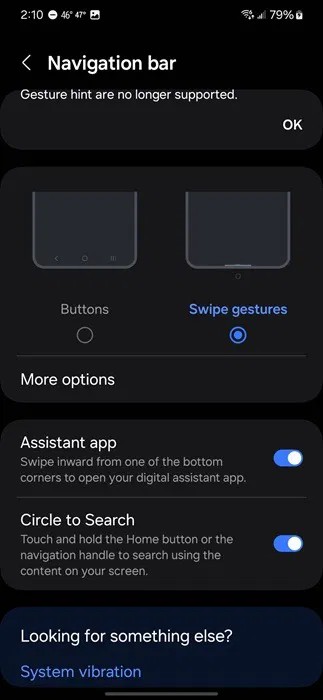
左右滑動可讓您在先前的應用程式之間切換。從底部向上滑動打開主螢幕,向上滑動並按住打開多任務視圖。
以前,您必須截取螢幕截圖或圖像,然後將其分享到您最喜歡的搜尋引擎才能找到更多資訊。最好的 Android 手勢之一是「畫圈搜尋」。此功能於 2024 年添加,可讓您按住主頁按鈕(或導航控制器),然後圈出您想要搜尋的內容。遺憾的是,此功能尚未在所有設備上提供。
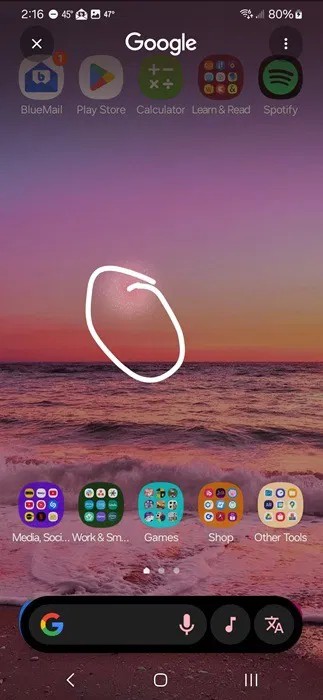
最大的優點是您可以添加更多細節來優化您的搜尋。缺點是它在尋找人名方面不是很有效,例如你不記得名字的演員或音樂家。
您也可以點擊出現的音符圖示來搜尋音樂。或者,如果您沒有什麼可圈出的,只需照常使用搜尋框即可。
根據您使用的是Google Assistant還是Gemini,從左上角或右上角向上滑動即可立即存取。這是使用實體按鈕的絕佳替代方案,可以映射為執行其他操作。
最好的部分是,此功能可與任何預設助手配合使用。如果您更喜歡 Alexa 或 Samsung Bixby,請將其設為預設值,手勢將以相同的方式運作。
使用您喜愛的應用程式時,按住應用程式圖示即可跳過步驟。這是提高生產力的最佳 Android 手勢之一。如果您需要在 Google Docs 中建立新文檔,請長按並選擇新文檔。無需打開應用程式然後建立新文件。如果您的 Google Drive 已滿,請了解如何快速刪除檔案。

許多 Android 應用程式提供應用程式快捷方式,但有些則不提供。例如,Microsoft Word 應用程式除了選擇和卸載應用程式之外不提供任何其他功能。
在任何主螢幕上向上滑動即可開啟多任務視圖。頂部是搜尋欄。使用此欄可以在線上搜尋裝置設定、文件以及您想要的其他任何內容。這是使用滑動進行搜尋的最簡單方法。
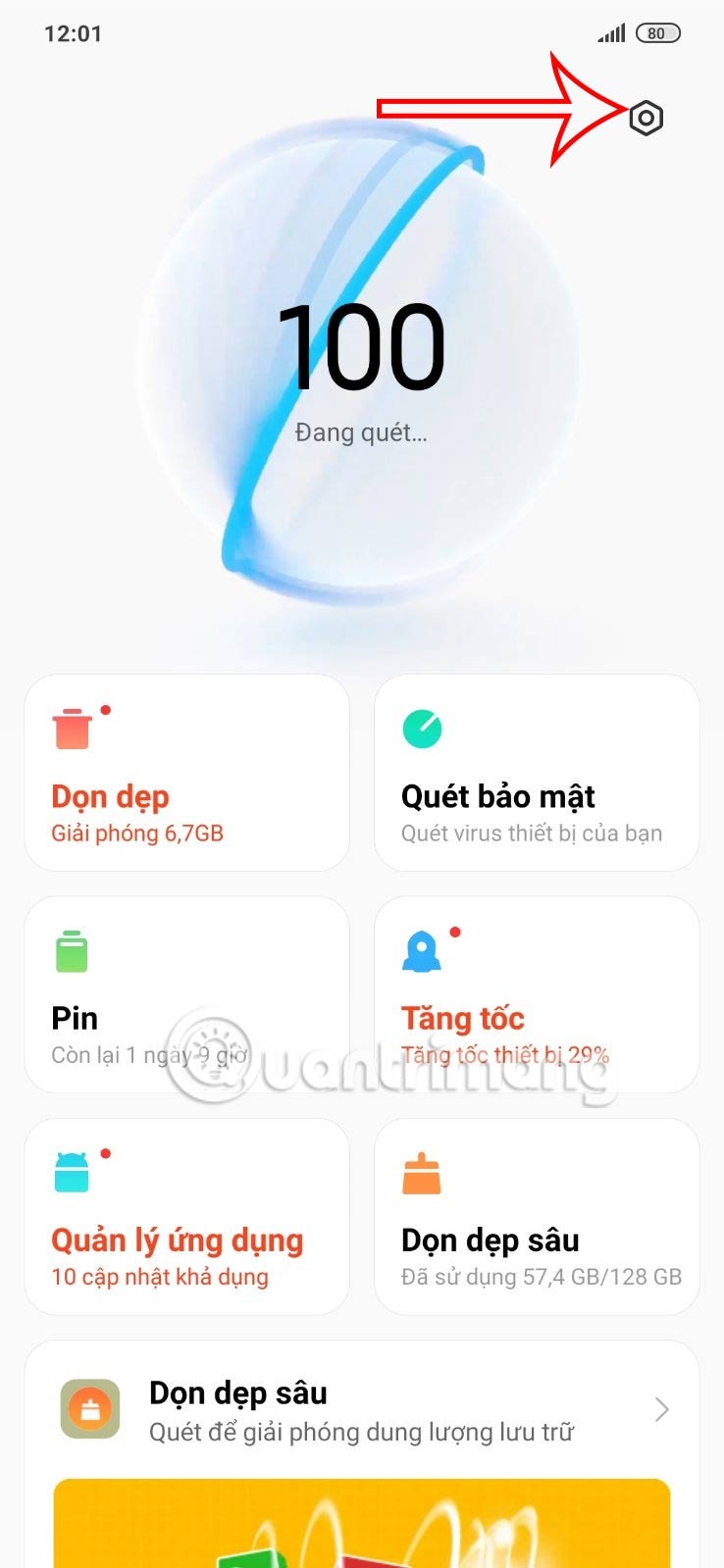
掌握了最佳 Android 手勢後,想要用手機做更多的事嗎?了解如何將 Chrome 網站直接新增至主畫面或將「設定」應用程式新增至主畫面。
你昂貴的三星 Galaxy 手機不必與市面上其他手機一模一樣。只要稍加調整,就能讓它更有個性、更時尚、更獨特。
在對 iOS 感到厭倦之後,他們最終轉而使用三星手機,並且對這個決定並不後悔。
更改 iPhone 上的 DNS 或更改 Android 上的 DNS 將幫助您保持穩定的連線、提高網路連線速度並造訪被封鎖的網站。
許多人從未想到,手機上最弱的相機會成為創意攝影的秘密武器。
有了自動點擊應用程序,您在玩遊戲、使用應用程式或設備上可用的任務時無需做太多操作。
根據您的需求,您可能會在現有的 Android 裝置上執行一組 Pixel 獨有的功能。
修復並不一定需要刪除您喜歡的照片或應用程式;One UI 包含一些選項,可以輕鬆回收空間。
我們大多數人都覺得智慧型手機的充電介面唯一的作用就是為電池充電。但這個小小的接口遠比人們想像的要強大得多。
如果您厭倦了那些毫無作用的通用技巧,這裡有一些正在悄悄改變您拍照方式的技巧。
如果你正在尋找一部新智慧型手機,那麼你首先自然會看的就是它的規格表。它裡面充滿了關於性能、電池續航時間和螢幕品質的資訊。
Emojimix 應用程式將根據您的意願創建獨特的表情符號,我們將 2 個表情符號混合在一起,創建一個您從未見過的表情符號。
檢查三星手機上的“數位健康”,看看您一天在手機上浪費了多少時間!
虛假電話應用程式可協助您使用自己的手機撥打電話,以避免尷尬和不必要的情況。
繼 iOS 用戶之前能夠在 iPhone 上使用 Locket Widget 之後,新的 Locket Widget 應用程式推出了 Android 版本。
儘管蘋果的生態系統非常緊密,但有些人還是將他們的 Android 手機變成了 Apple TV 的可靠遙控器。
你昂貴的三星 Galaxy 手機不必與市面上其他手機一模一樣。只要稍加調整,就能讓它更有個性、更時尚、更獨特。
在對 iOS 感到厭倦之後,他們最終轉而使用三星手機,並且對這個決定並不後悔。
瀏覽器中的 Apple 帳戶網頁介面可讓您查看個人資訊、變更設定、管理訂閱等。但有時您會因為各種原因無法登入。
更改 iPhone 上的 DNS 或更改 Android 上的 DNS 將幫助您保持穩定的連線、提高網路連線速度並造訪被封鎖的網站。
當「尋找」變得不準確或不可靠時,請進行一些調整以使其在最需要時更加準確。
許多人從未想到,手機上最弱的相機會成為創意攝影的秘密武器。
近場通訊是一種無線技術,允許設備在彼此靠近時(通常在幾公分以內)交換資料。
蘋果推出了自適應電源功能,它與低功耗模式協同工作。兩者都可以延長 iPhone 的電池續航力,但運作方式卻截然不同。
有了自動點擊應用程序,您在玩遊戲、使用應用程式或設備上可用的任務時無需做太多操作。
根據您的需求,您可能會在現有的 Android 裝置上執行一組 Pixel 獨有的功能。
修復並不一定需要刪除您喜歡的照片或應用程式;One UI 包含一些選項,可以輕鬆回收空間。
我們大多數人都覺得智慧型手機的充電介面唯一的作用就是為電池充電。但這個小小的接口遠比人們想像的要強大得多。
如果您厭倦了那些毫無作用的通用技巧,這裡有一些正在悄悄改變您拍照方式的技巧。
如果你正在尋找一部新智慧型手機,那麼你首先自然會看的就是它的規格表。它裡面充滿了關於性能、電池續航時間和螢幕品質的資訊。
當您從其他來源安裝應用程式到您的 iPhone 上時,您需要手動確認該應用程式是受信任的。然後,該應用程式才會安裝到您的 iPhone 上供您使用。

















